Comment formater une clé USB en FAT32 sous Windows 10 et Windows 11
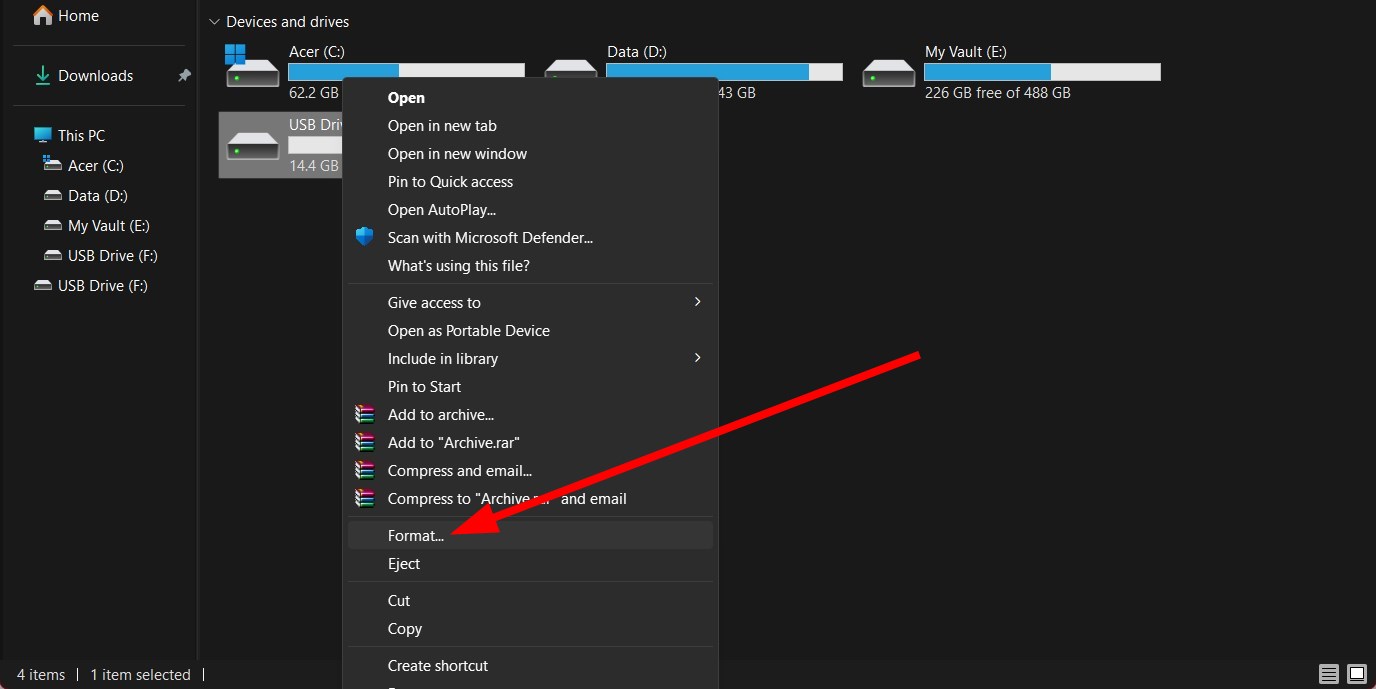
Important : le formatage efface toutes les données du périphérique. Sauvegardez vos fichiers avant de commencer.
Pourquoi formater en FAT32 ?
FAT32 (File Allocation Table 32 bits) est un système de fichiers très compatible : il est reconnu par la plupart des appareils (PC, macOS, Linux, TV, consoles, lecteurs multimédia). Il est souvent utilisé pour transférer des fichiers entre systèmes d’exploitation.
Avantages rapides :
- Compatibilité maximale entre appareils et systèmes.
- Simple et pris en charge par d’anciens matériels.
Limites clés (à connaître) :
- Taille maximum d’un fichier : 4 Go moins 1 octet.
- Les outils graphiques de Windows (Explorateur, Gestion des disques) proposent parfois FAT32 uniquement pour les petites clés — l’interface peut refuser FAT32 pour des volumes supérieurs (souvent visible au-delà de ~32 Go en GUI).
- Moins de fonctionnalités (sécurité, journaling) comparé à NTFS ou exFAT.
Avant de commencer
Checklist rapide :
- Sauvegardez votre clé USB sur un autre disque.
- Notez la lettre du lecteur (Ex : E:).
- Fermez toute application qui pourrait utiliser la clé.
Méthodes pour formater une USB en FAT32
Remarque : les étapes ci-dessous fonctionnent sur Windows 10 et Windows 11. Les captures d’écran illustrent l’emplacement des options.
1) Via l’Explorateur de fichiers (le plus simple)
- Appuyez sur la touche Win + E pour ouvrir l’Explorateur de fichiers.
- Faites un clic droit sur votre clé USB et choisissez Formater…
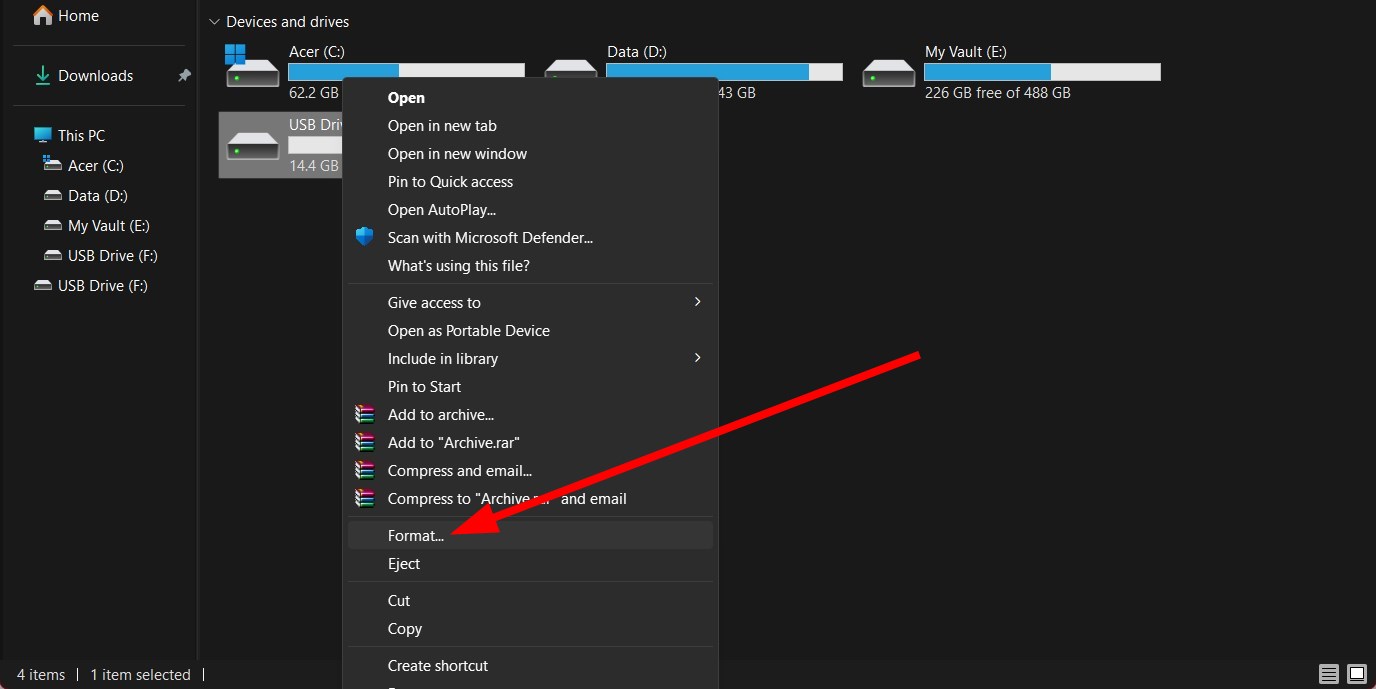
- Dans le menu Système de fichiers, sélectionnez FAT32.
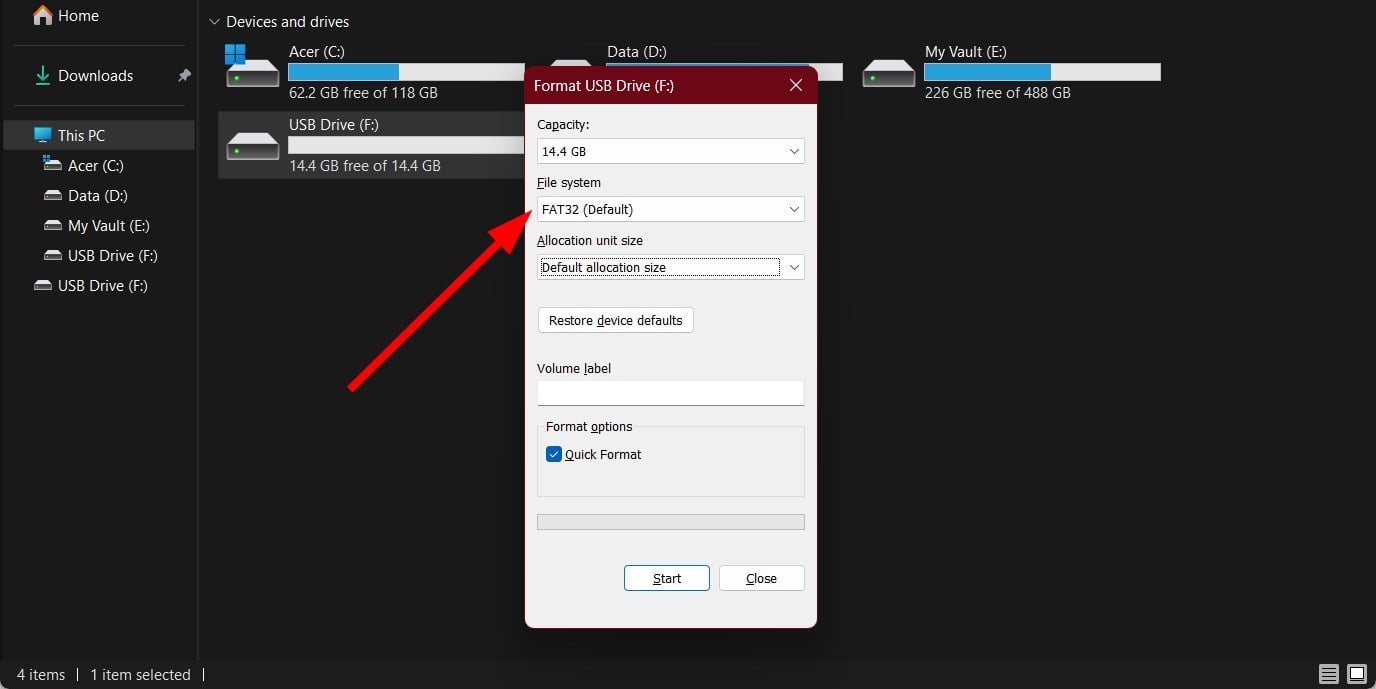
- Donnez un nom au volume (étiquette) si besoin.
- Cliquez sur Démarrer.
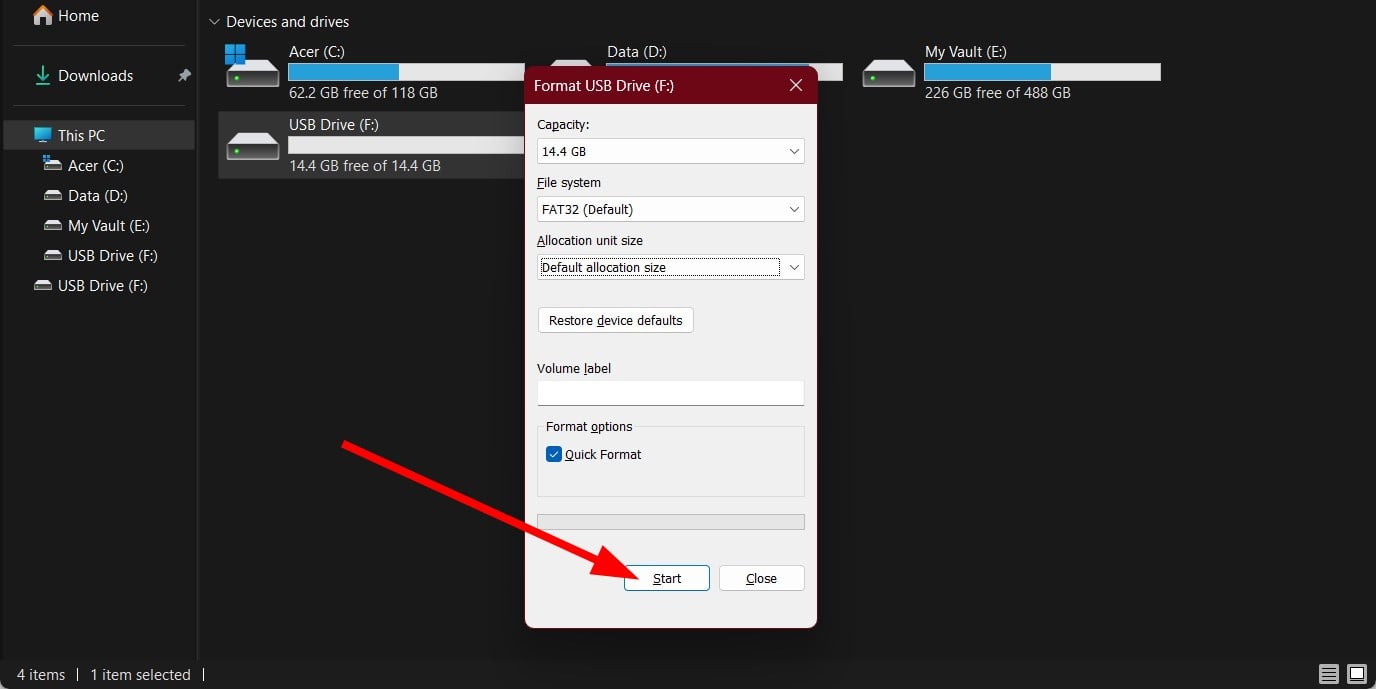
- Attendez la fin du formatage ; la clé sera prête ensuite.
Notes : méthode simple et graphique. Si FAT32 n’apparaît pas dans la liste, essayez l’une des méthodes ci-dessous (Invite de commandes, diskpart ou outils tiers).
2) Via Gestion des disques (Disk Management)
- Appuyez sur la touche Win pour ouvrir le menu Démarrer.
- Tapez gestion des disques et ouvrez Créer et formater des partitions de disque dur (
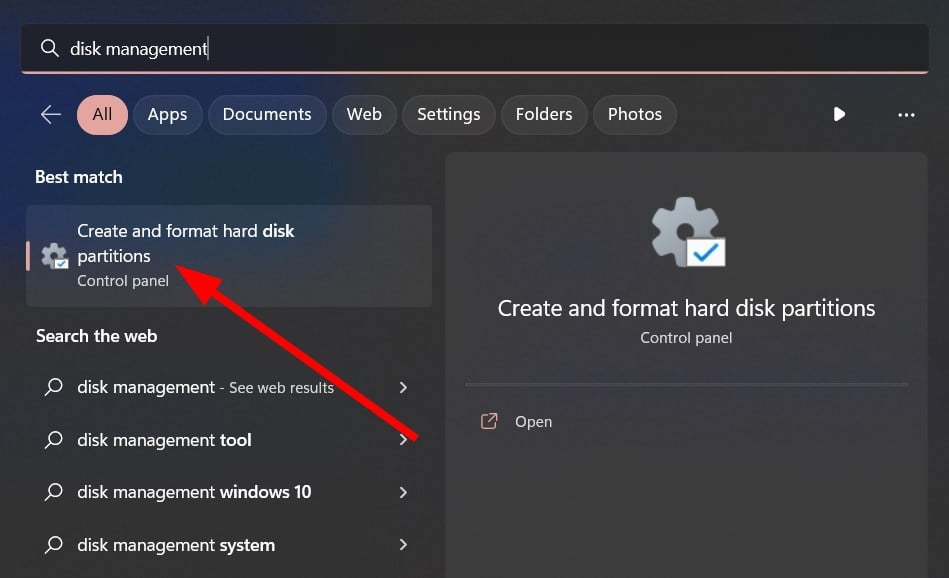 ).
). - Faites un clic droit sur la partition de la clé USB et choisissez Formater….
- Donnez une étiquette de volume si nécessaire.
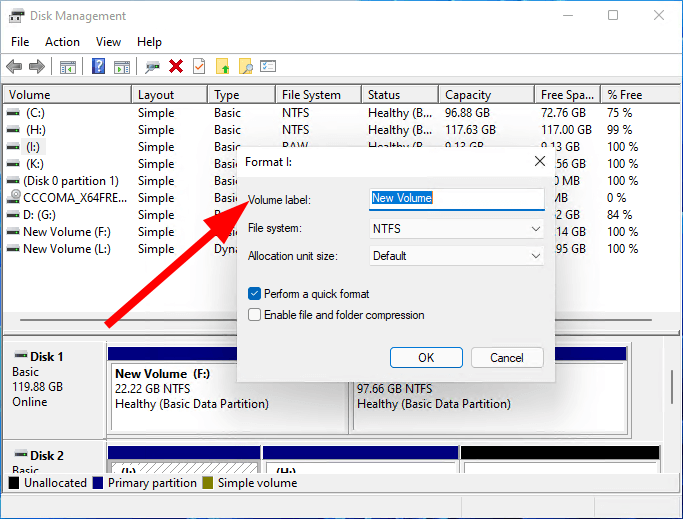
- Sélectionnez FAT32 dans Système de fichiers.

- Cliquez sur OK pour lancer l’opération.
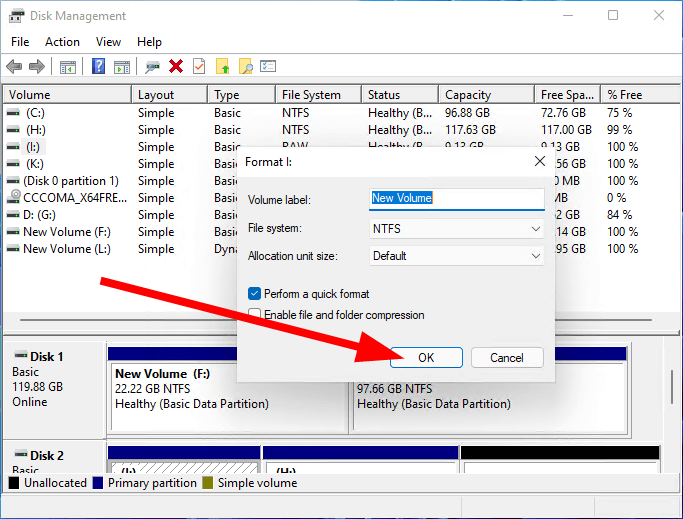
Note : l’outil Gestion des disques offre plus de contrôle sur les partitions, mais il peut aussi refuser FAT32 pour certains volumes importants via l’interface graphique.
3) Via l’Invite de commandes (format)
- Appuyez sur la touche Win, tapez cmd, puis Exécuter en tant qu’administrateur.
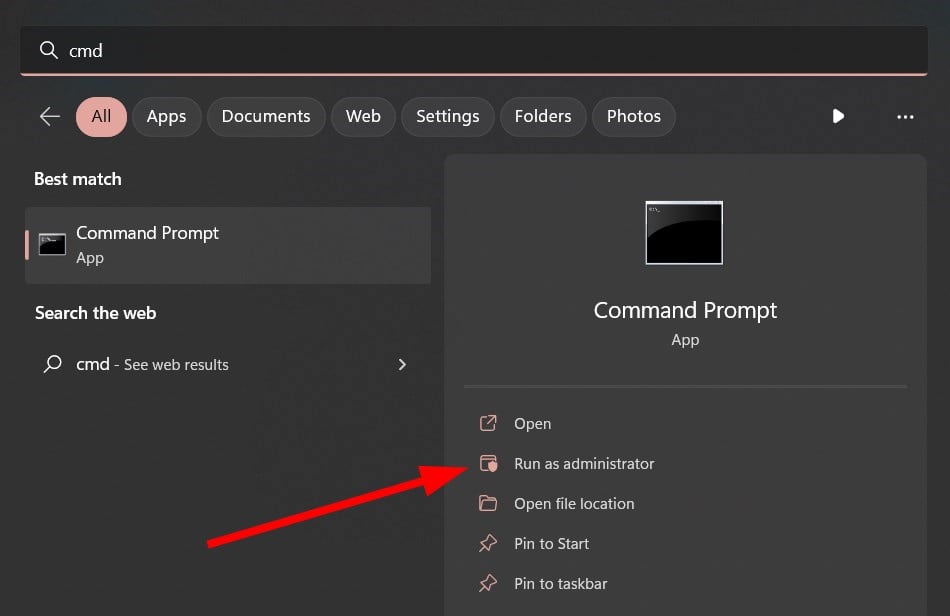
- Tapez la commande suivante (remplacez X par la lettre de votre lecteur) :
format /FS:FAT32 X:- Validez et attendez la fin de l’opération.
Astuce : vous pouvez aussi exécuter la même commande dans PowerShell en mode administrateur.
4) Via diskpart (plus précis pour partitionnement)
- Appuyez sur Win + R, tapez diskpart et appuyez sur Entrée.
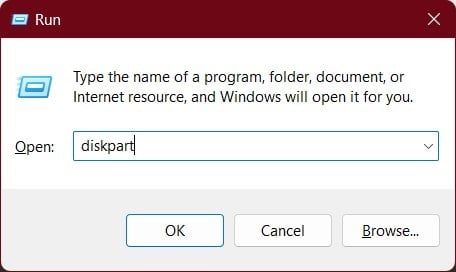
- Exécutez les commandes suivantes, une par une, en remplaçant n et m par les numéros corrects :
list disk
select disk n (remplacez n par le numéro du disque USB)
list partition
select partition m (remplacez m par le numéro de la partition USB)
format fs=fat32 quick- Quand le format est terminé, tapez exit pour quitter diskpart.
Attention : diskpart modifie directement les disques ; vérifiez bien le numéro du disque pour éviter d’effacer le mauvais support.
5) Via un outil dédié (ex. AOMEI Partition Assistant)
- Téléchargez et installez AOMEI Partition Assistant (ou un autre utilitaire fiable).
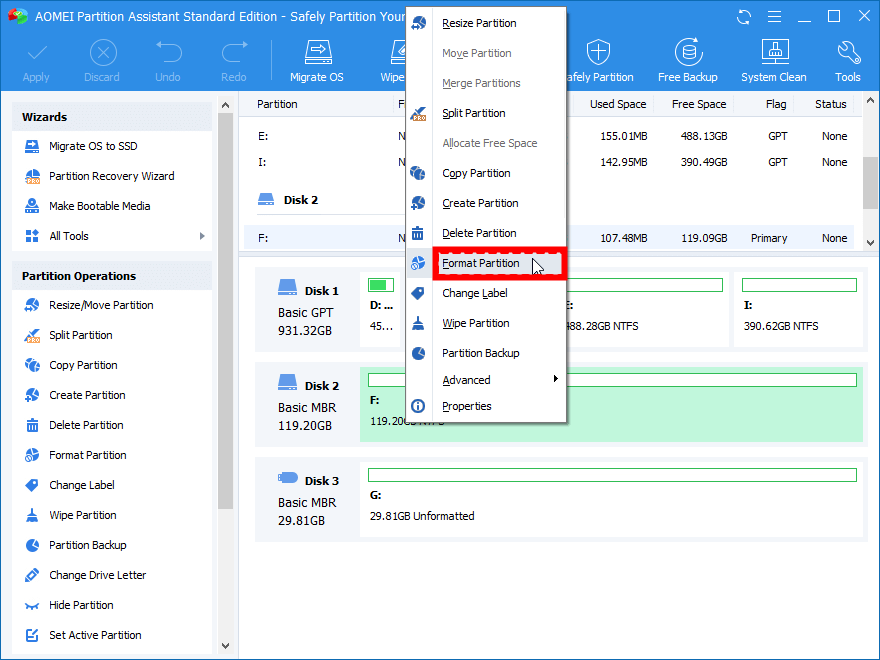
- Lancez le programme, faites un clic droit sur la partition de la clé USB et choisissez Format Partition.
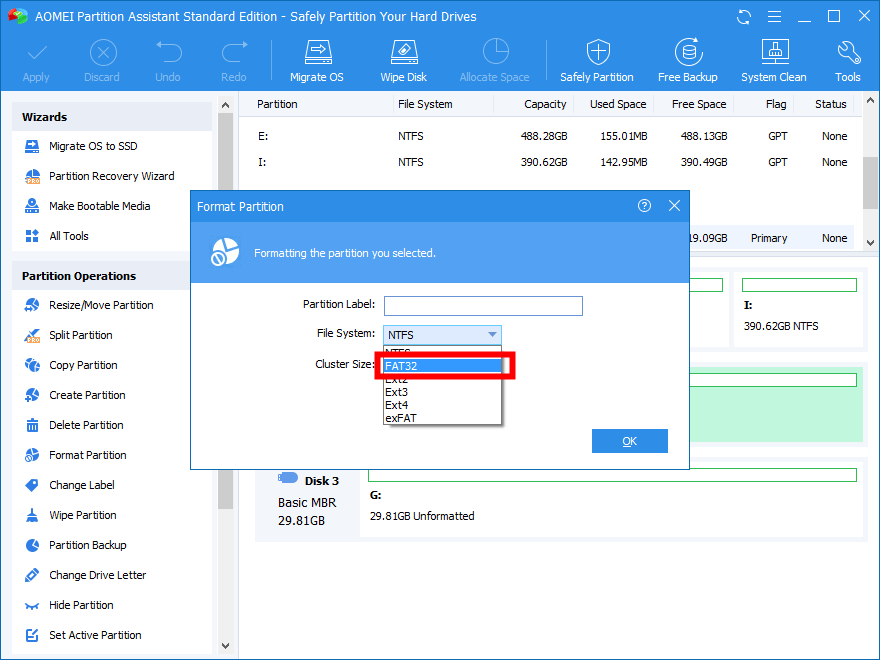
- Sélectionnez FAT32, confirmez et cliquez sur Apply (Appliquer).
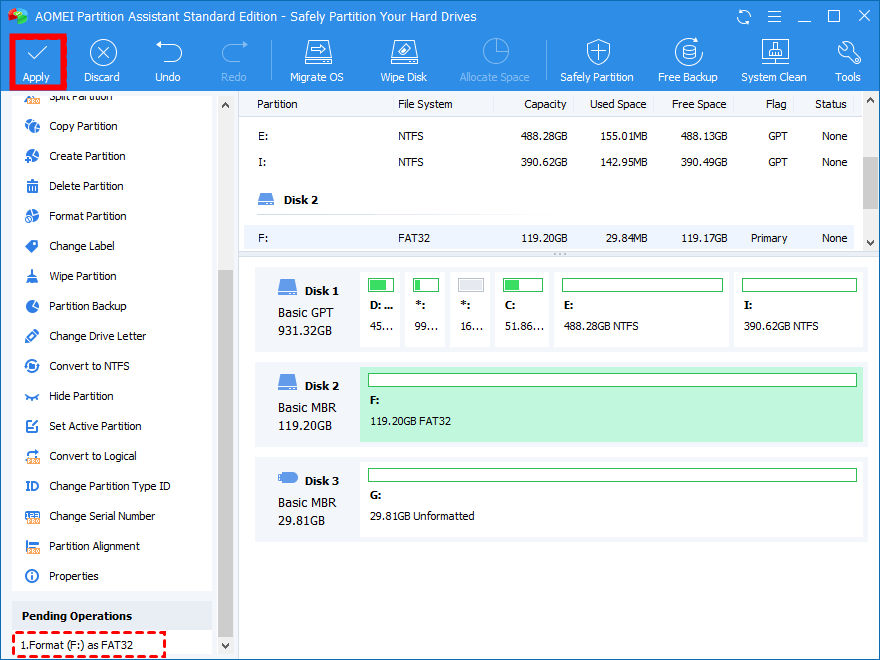
Avantages : les outils tiers contournent souvent les limitations GUI de Windows (p.ex. créer FAT32 sur de gros volumes), et offrent des fonctions avancées (redimensionner, fusionner, convertir).
Solutions si le formatage échoue
- Vérifiez que le lecteur n’est pas en lecture seule (physique ou via attributs). Utilisez diskpart :
attributes disk clear readonly- Essayez de supprimer et recréer la partition avant format (diskpart : clean, create partition primary).
- Branchez la clé sur un autre port USB ou sur un autre PC pour isoler le problème matériel.
- Si la clé est corrompue, exécutez CHKDSK (ex : chkdsk X: /f) avant de reformater.
Quand ne pas utiliser FAT32 — alternatives
- Si vous devez transférer des fichiers de plus de 4 Go : utilisez exFAT ou NTFS.
- Pour une sécurité et des permissions avancées sur Windows : NTFS.
- Pour compatibilité maximale et fichiers volumineux sur appareils modernes : exFAT.
Mini-méthodologie pour choisir une méthode
- Taille du disque <= 32 Go et simplicité souhaitée : Explorateur.
- Taille > 32 Go et interface GUI refuse FAT32 : utilisez diskpart ou un outil tiers.
- Besoin d’automatisation/script : Invite de commandes ou PowerShell.
Décision rapide (diagramme Mermaid)
flowchart TD
A[Clé USB détectée] --> B{Taille du disque}
B -->|<=32 Go| C[Explorateur de fichiers]
B -->|>32 Go| D{GUI propose FAT32 ?}
D -->|Oui| C
D -->|Non| E[diskpart ou outil tiers]
E --> F[format fs=fat32 quick ou utilitaire]Checklist pour le déroulement (rôle : utilisateur)
- Sauvegarde : oui
- Identification de la lettre de lecteur : oui
- Choix de la méthode : Explorateur / diskpart / tiers
- Exécution en mode administrateur si nécessaire
- Vérification post-format : monter le lecteur et copier un fichier test
Questions fréquentes (FAQ)
Quelle est la limite de taille d’un fichier sur FAT32 ?
Limite par fichier : 4 Go moins 1 octet. Pour des fichiers plus volumineux, préférez exFAT ou NTFS.
Windows refuse FAT32 pour ma clé de 64 Go — que faire ?
C’est courant : l’interface graphique de Windows peut bloquer FAT32 pour les grands volumes. Utilisez diskpart ou un outil tiers pour forcer le format.
Peut-on récupérer des données après formatage ?
Le formatage rapide ne supprime généralement pas définitivement les données : des outils de récupération peuvent parfois restaurer des fichiers. Plus vous écrivez sur la clé après le formatage, moins les chances de récupération sont élevées.
1-ligne glossaire
- FAT32 : ancien système de fichiers très compatible mais limité (fichiers ≤ 4 Go).
Résumé
- FAT32 est idéal pour la compatibilité inter-appareils mais limité à des fichiers < 4 Go.
- Utilisez l’Explorateur pour les tâches simples, diskpart ou un utilitaire tiers pour les volumes problématiques.
- Toujours sauvegarder avant tout formatage.
Si vous avez encore des problèmes après ces étapes, indiquez la taille de la clé, la lettre de lecteur et le message d’erreur exact dans les commentaires — je vous aiderai à dépanner.
Matériaux similaires

Fonds d'écran différents par écran Android

Surveillance Apache Tomcat — compteurs et règles

Protégez-vous du clickjacking

Fonds différents par écran sur Android

Supprimer vos données des courtiers en ligne
